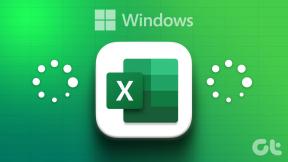Importe e exporte contatos de diferentes serviços com o Yahoo Mail
Miscelânea / / December 02, 2021

Além disso, a maioria deles agora oferece a você a importação de contatos de sites de redes sociais como Facebook, Google + e LinkedIn. Definitivamente, é uma estratégia para adquirir mais clientes. E por que não, isso reduz muito o esforço do cliente.
Recentemente, eu tenho um endereço de e-mail outlook.com para mim. eu também importou todos os contatos do Facebook e Google sem qualquer aborrecimento. Mas quando tentei exportar o mesmo para um arquivo, percebi que a Microsoft não gravou os dados importados (do Facebook e do Google) no arquivo. E-mail do Yahoo permite isto, portanto, tendo em conta a vantagem acrescida, aprendamos a importar e exportar contactos através dos mesmos.
Etapas para importar contatos usando o Yahoo Mail
Minhas experiências foram diferentes com a importação de contatos de um site de rede social (tentei com o Facebook) e uma conta de e-mail diferente. Vamos examiná-los passo a passo.
Passo 1: Faça login em sua conta do Yahoo, abra a interface de e-mail e navegue até o Contatos aba.

Passo 2: Clique em qualquer um dos dois botões de leitura Contatos importantes.

Etapa 3: Escolha um serviço do qual você deseja importar contatos. Tentei com o Facebook.

Passo 4: O Facebook abriu uma janela pedindo permissão para compartilhar contatos. Este provavelmente também deve ser o comportamento com outros serviços. E também será solicitado que você faça o login, se ainda não estiver conectado.

Etapa 5: No momento em que você clica em OK, A atividade de importação começará e levará algum tempo, dependendo do número de contatos. Você será notificado quando terminar.


Voltei para a Etapa 2 e tentei algo semelhante com Importar de outras contas. Isso, por sua vez, me levou a três etapas, conforme mostrado nas imagens abaixo. Você deve ser capaz de conviver com eles facilmente.



Etapas para exportar contatos usando o Yahoo Mail
Mencionamos isso enquanto discutíamos sobre a sincronização da conta do Yahoo com o Outlook Desktop Client. Para simplificar, aqui estão os passos a seguir: -
Passo 1: Navegue até o Contatos guia e clique em Ações botão. Clique em Exportar tudo para fazer as coisas acontecerem.

Passo 2: Na próxima página, você encontrará várias opções. Escolha o requisito formato de exportação. Eu escolhi aquele contra Microsoft Outlook e tenho um CSV (Valores Separados Por Virgula) arquivo em troca.

Etapa 3: Você será solicitado a fazer o download do arquivo. Salve em um local desejado para uso futuro.

Conclusão
Mudar de conta de e-mail não é mais uma tarefa difícil. Sabemos como podemos facilmente obter contatos de diferentes serviços. Além disso, tenho certeza de que a vantagem do Yahoo permitirá que você leve seus contatos para onde quiser com facilidade. O que você acha disso?